구글 애드센스는 웹사이트 운영자에게 광고 수익을 창출할 수 있는 훌륭한 도구입니다. 특히, 자동 광고와 자동 최적화 광고는 많은 사용자들에게 편리함을 제공합니다. 이번 포스트에서는 구글 애드센스의 자동 광고와 자동 최적화 광고에 대해 자세히 알아보겠습니다.
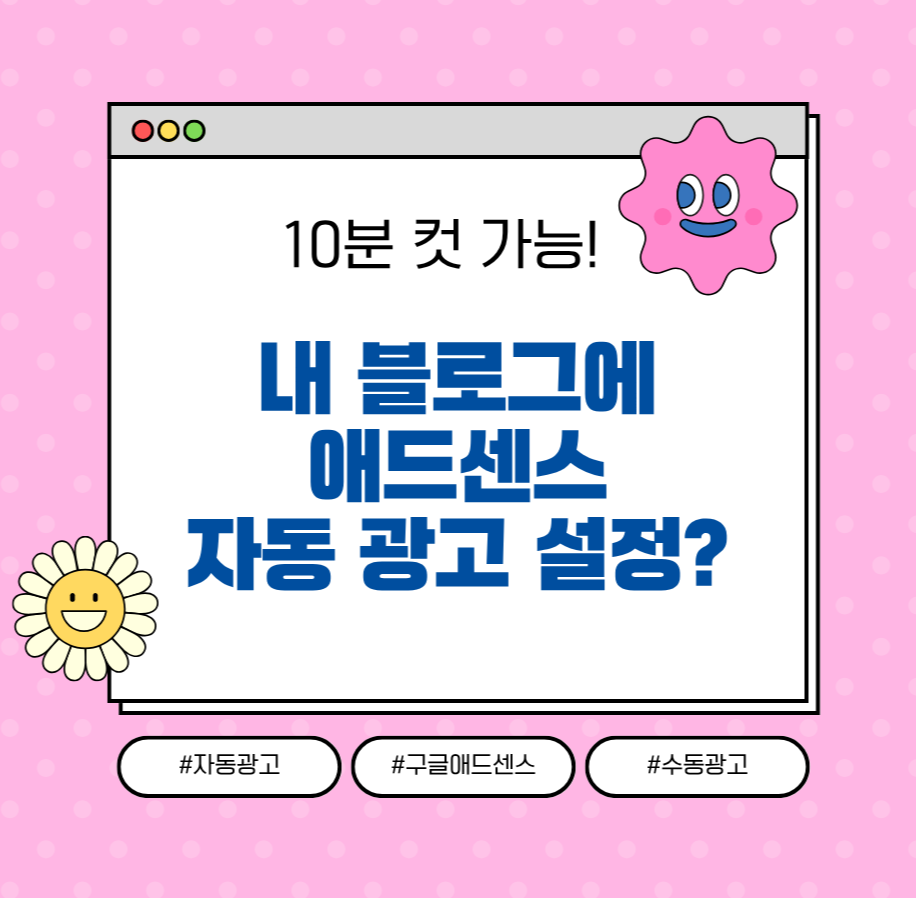
✅ 구글 애드센스 소개
구글 애드센스는 웹사이트에 광고를 게재하여 수익을 올릴 수 있는 프로그램입니다. 사용자는 자신의 웹사이트에 광고 코드를 삽입하기만 하면, 구글이 자동으로 광고를 선택하고 게재해 줍니다. 이를 통해 웹사이트 운영자는 광고 수익을 쉽게 얻을 수 있습니다.
✅ 자동 광고란?
자동 광고는 구글 애드센스에서 제공하는 기능으로, 사용자가 별도로 광고 단위를 설정하지 않고도 광고가 자동으로 게재되는 시스템입니다. 사용자는 단 한 번의 코드 삽입으로 모든 광고를 관리할 수 있습니다.

✅ 자동최적화광고의 특징
자동최적화광고는 구글 애드센스에서 제공하는 광고 유형 중 하나로, 사용자의 행동과 사이트의 성격에 따라 광고를 지속적으로 최적화합니다. 이 시스템은 머신러닝 기술을 활용하여 광고 성과를 분석하고, 이를 바탕으로 광고의 유형과 배치를 조정합니다. 이를 통해 광고주는 더 높은 클릭률과 수익을 기대할 수 있습니다.
✅ 구글애드센스 자동광고와 수동광고 설정 방법
☑️ 구글 애드센스 수동 광고 설정 방법
자동광고 설정은 매우 간단합니다. 아래의 단계에 따라 설정해 보세요.
1. 애드센스 로그인 : 구글 애드센스 계정에 로그인합니다.
2. 광고 메뉴 선택 : 왼쪽 메뉴에서 '광고'를 클릭합니다.
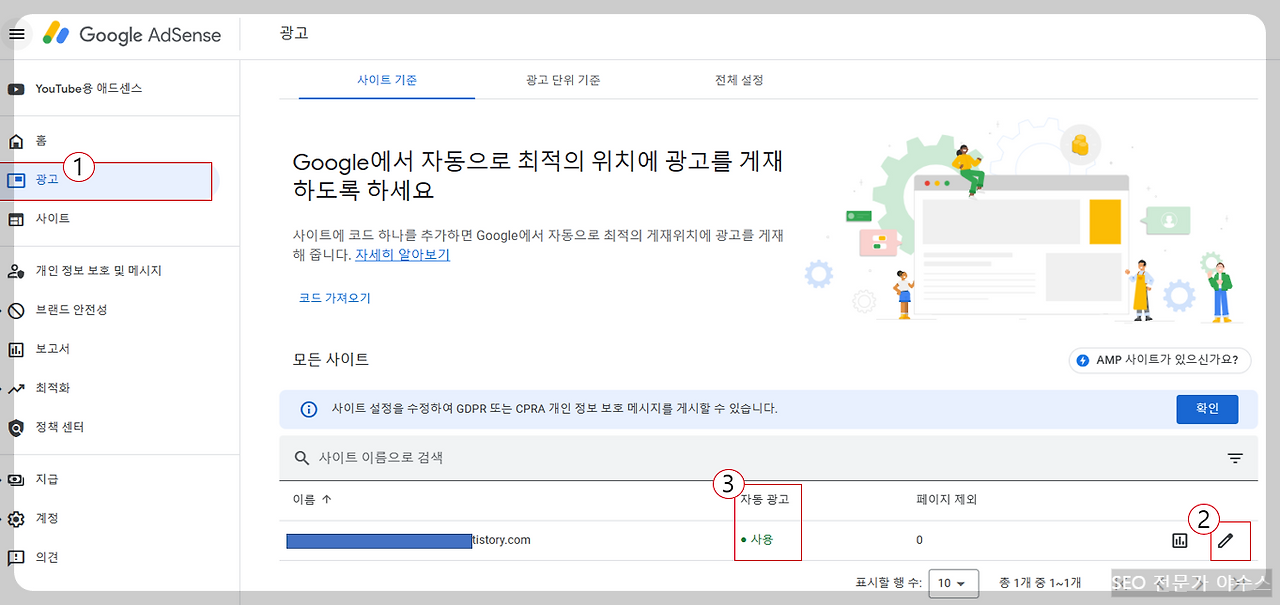
이곳에서는 사이트 관련 광고 상태를 확인할 수 있습니다.
3. 사이트 선택 : 자동 광고를 설정할 웹사이트 옆의 '수정'을 클릭합니다.
4. 광고 설정 변경 : '자동 광고'를 사용 설정으로 변경합니다. 이때, 필요한 추가 설정을 할 수 있습니다.
5. 코드 삽입 : 제공된 광고 코드를 웹사이트의 <head> 태그 안에 삽입합니다.
이 과정을 통해 구글 애드센스의 자동광고 기능을 쉽게 설정할 수 있습니다.
☑️ 구글 애드센스 수동 광고 설정 방법
1. 애드센스 로그인: 구글 애드센스 계정에 로그인합니다.
2. 광고 단위 생성 시작
- 왼쪽 메뉴에서 '광고'를 클릭합니다.
- 상단 또는 좌측 메뉴에서 '광고 단위'를 클릭합니다.
- '+ 새 광고 단위' 버튼을 클릭합니다.
3. 광고 단위 유형 선택
- 원하는 광고 유형을 선택합니다. (주로 사용하는 유형):
4. 디스플레이 광고: 가장 일반적인 배너 광고 (사각형, 직사각형 등).
- 인피드 광고: 피드(목록) 형식에 최적화된 광고.
- 인아티클 광고: 기사/콘텐츠 본문 중간에 자연스럽게 삽입되는 광고.
5. 광고 단위 설정
- 이름 지정: 나중에 알아보기 쉽게 광고 단위의 이름을 지정합니다 (예: "메인페이지 상단", "블로그 포스트 중간").
- 광고 크기 선택: '반응형'을 선택하는 것이 대부분의 기기에 최적화되어 편리합니다. 특정 크기를 원하면 '고정'을 선택합니다.
- 만들기/저장: 설정을 완료하고 '만들기' 또는 '저장' 버튼을 클릭합니다.
6. 광고 코드 복사
- 광고 단위가 생성되면, 해당 광고의 HTML 코드가 나타납니다. 이 코드를 복사합니다.
7. 내 웹사이트에 코드 삽입
- 복사한 코드를 **내 블로그나 웹사이트의 원하는 위치(HTML 편집 모드)**에 붙여 넣기 합니다.
예시: 게시글 본문 중간, 사이드바, 푸터 등.보통 HTML 편집 모드에서 <div class="광고_위치"> </div>와 같이 삽입합니다.
팁:
- 반응형 광고: 가장 추천하는 방식입니다. 웹페이지 크기에 맞춰 광고가 자동으로 조절됩니다.
- 충분한 공간: 광고 코드를 삽입할 때는 광고가 표시될 충분한 공간이 있는지 확인해야 합니다.
- 저장 및 확인: 코드를 삽입한 후 웹페이지를 저장하고, 잠시 후(최대 1~2시간 소요될 수 있음) 광고가 제대로 표시되는지 확인합니다.
✅ 자동광고와 수동광고 비교
자동광고와 수동광고는 각각의 장단점이 존재합니다. 자동광고는 사용자에게 수동으로 광고를 설정하는 번거로움을 덜어주며 시간적인 효율성을 제공합니다. 반면 수동광고는 광고의 위치와 형태를 자유롭게 조정할 수 있는 장점이 있습니다.
- 자동광고 장점
- 설정이 간편함
- 지속적인 최적화
- 다양한 광고 형식 자동 배치
- 수동광고 장점
- 광고 위치와 형태를 직접 제어 가능
- 특정 콘텐츠와의 연관성 극대화
✅ 자동광고 관련 자주 묻는 질문
- 자동 광고를 설정하면 수익이 자동으로 증가하나요?
- 자동 광고는 최적화된 광고를 자동으로 배치해 수익을 극대화할 수 있는 기회를 제공합니다. 하지만 수익 증가 여부는 사이트의 콘텐츠와 방문자 수에 따라 달라질 수 있습니다.
- 자동 광고 코드 삽입 후 얼마나 시간이 걸려야 광고가 보이나요?
- 코드 삽입 후 보통 몇 시간 내에 광고가 표시됩니다. 최대 48시간까지 소요될 수 있으니, 인내심을 가지고 기다려 주시기 바랍니다.
- 자동 광고 설정 후 광고가 안 보이는데, 어떻게 해야 하나요?
- 광고가 보이지 않는 경우, 코드가 제대로 삽입되었는지 확인하고, 웹사이트의 수익 설정이 활성화되어 있는지 점검해 보세요. 이 외에도 구글 애드센스 고객센터에서 추가 지원을 받을 수 있습니다.
✅ 마무리
구글 애드센스의 자동 광고 및 자동 최적화 광고는 웹사이트 운영자에게 매우 유용한 도구입니다. 이러한 기능을 활용하여 수익을 극대화하고, 보다 나은 사용자 경험을 제공할 수 있습니다. 블로그 운영에 있어 SEO와 광고 수익은 매우 중요한 요소이므로, 이러한 자동 광고 기능을 적극 활용해 보시기 바랍니다.
이제 자동 광고 설정을 통해 여러분의 블로그 또는 웹사이트에 수익을 더해 보시기 바랍니다!
이런 자료를 참고 했어요.
[1] Google Help - 사이트에 자동 광고 설정 - Google 애드센스 고객센터 (https://support.google.com/adsense/answer/9261307?hl=ko)
[2] Google Help - 자동 광고 정보 - Google 애드센스 고객센터 (https://support.google.com/adsense/answer/9261805?hl=ko)
[3] 거북이 미디어 전략 연구소 - 구글 애드센스 자동광고 적용 후기 (https://gobooki.net/%EA%B5%AC%EA%B8%80-%EC%95%A0%EB%93%9C%EC%84%BC%EC%8A%A4-%EC%9E%90%EB%8F%99%EA%B4%91%EA%B3%A0-%EC%A0%81%EC%9A%A9-%ED%9B%84%EA%B8%B0/)
[4] 야수의 세상여행 - 티스토리 구글 애드센스 자동광고 설정 방법 (쉽게 설명!) (https://seoul-nba.tistory.com/23)
'구글 애드센스' 카테고리의 다른 글
| 내 블로그, 빠르게 알리자! 구글 서치콘솔 색인 요청 방법 총정리 (0) | 2025.04.10 |
|---|
